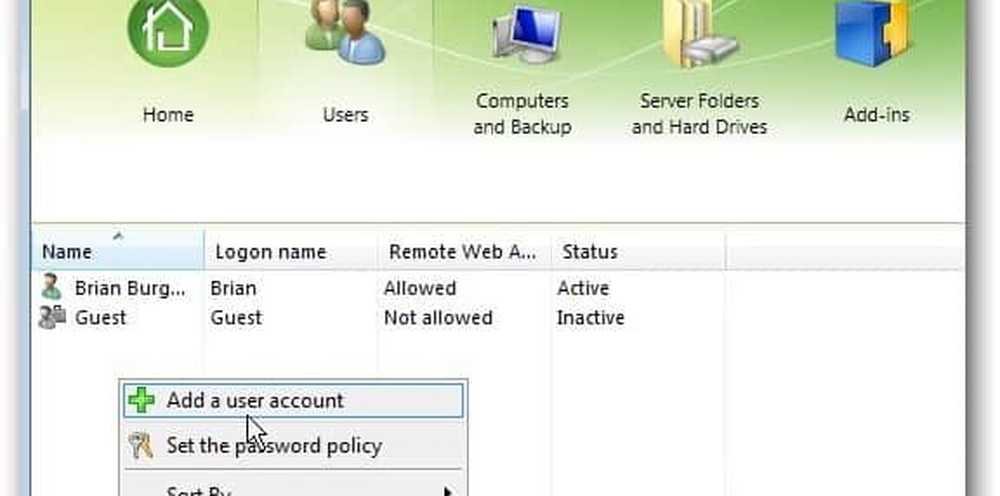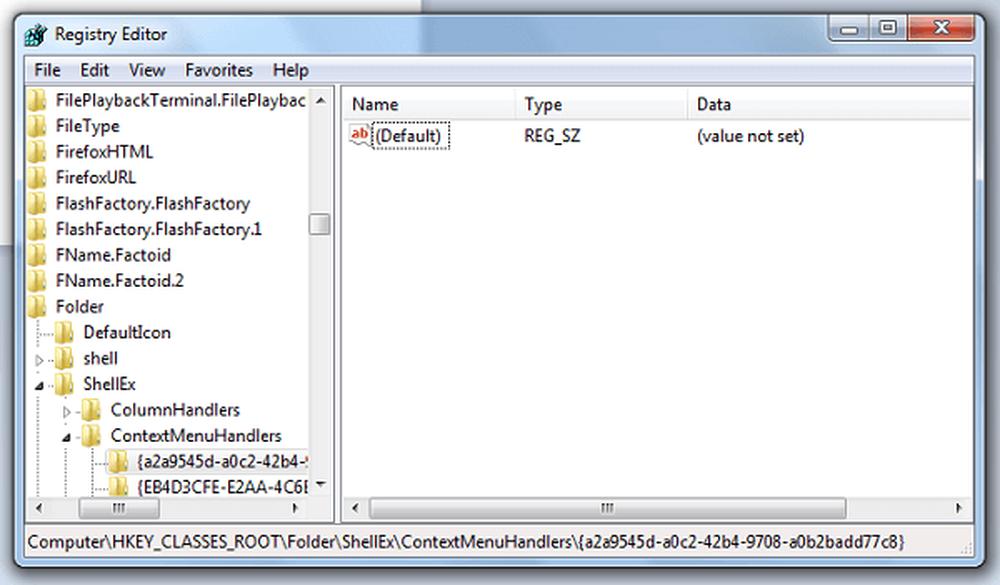Pin toevoegen aan start voor bestanden Pin een bestand naar startscherm in Windows 8

Start scherm is de belangrijkste charme van Windows 8 zoals we allemaal weten. Het is echter het meest controversieel ramen functie ooit geïntroduceerd. Vanwege introductie van Start scherm, het is standaard mogelijk in Windows 8, waar je de mappen kunt vastpinnen Start scherm door er met de rechtermuisknop op te klikken en te selecterenPin to Start“. Dit artikel laat je zien hoe je elk bestand naar Start Menu in Windows 8 kunt vastzetten door Pin to Start optie toe te voegen in contextmenu voor bestanden met behulp van de Register-editor.

“Pin to Start"Is helaas standaard alleen voor mappen beschikbaar. Dus hoe krijgen we hetzelfde ook voor bestanden?
Pin bestanden naar startscherm in Windows 8
In dit artikel zal ik u vertellen hoe u dezelfde optie voor bestanden kunt toevoegen met behulp van Register-editor. Dit is de manier.
1. druk de Windows-toets + R gelijktijdig en typ regedit in Rennen dialoogvenster en druk op Enter om de Register-editor te openen.
2. Navigeer naar de volgende registersleutel:
HKEY_CLASSES_ROOT \ * \ shell

3. In het linkerdeelvenster van deze locatie maakt u een nieuwe sleutel door te navigeren Rechterklik -> Nieuw -> Sleutel. Noem het als pintostartscreen.
4. Maak in het rechterdeelvenster van de hierboven gemaakte sleutel een tekenreeks door te navigeren Klikken met de rechtermuisknop -> Nieuw -> tekenreekswaarde. Noem het als Omschrijving. Dubbelklik op deze tekenreeks om deze te bewerken. Zet het Waarde data is gelijk aan @ Shell32.dll, -51.202 in het volgende venster:
5. Gelijkwaardig aan stap 4, maak de volgende strings met bijbehorende Waarde data:
MUIVerb - @ shell32.dll, -51201
MultiSelectModel - Single
NeverDefault - (Lege reeks)
6. Maak tot slot een subsleutel van de pintostartscreen sleutel gemaakt in stap 3 dezelfde procedure gebruiken. Geef de subsleutel een naam als commando.

7. Maak in het rechterdeelvenster van de subsleutel die hierboven is gemaakt een tekenreeks volgens de vergelijkbare procedure van stap 4 en noem het als DelegateExecute. Pas zijn Waarde data naar 470C0EBD-5D73-4d58-9CED-E91E22E23282.
Dat is het. Sluit de Register-editor en klik met de rechtermuisknop op een bestand in Ontdekkingsreiziger en je zult zien "Pin to Start"In het contextmenu. Gebruik het om het bestand vast te pinnen Start scherm. In het geval dat u wilt verwijderen "Pin to Start"Optie, u kunt eenvoudig de sleutelbewerking verwijderen in stap 3 en optie zou worden verwijderd.
Als u wilt, kunt u de kant-en-klare registeroplossingen downloaden van hier.
Ik hoop dat je de tip nuttig vindt.